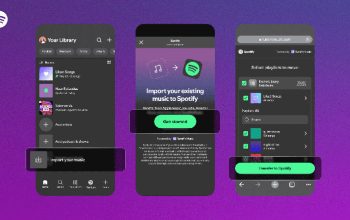Cara menggabungkan Gambar di Android dan iPhone cukup mudah. Caranya bisa dilakukan dengan menggunakan sejumlah tools serta aplikasi pengeditan gambar, seperti Google Photos. Menyandingkan dua gambar yang berbeda, akan menghasilkan foto yang lebih menarik dari biasanya. Kalau kamu tertarik mencobanya, yuk ketahui cara menggabungkannya lewat artikel berikut ini.

Menggabungkan Gambar di Berbagai Perangkat
Untuk menggabungkan gambar agar berdampingan di berbagai perangkat, dapat dilakukan dengan memanfaatkan sejumlah tools serta aplikasi. Adapun tools serta aplikasi yang bisa digunakan adalah sebagai berikut:
1.Cara Menempatkan Dua Gambar Berdampingan di PC Menggunakan TinyWow
Untuk menggabungkan dua gambar berdampingan di PC, pengguna seperti kamu bisa menggunakan TinyWow. Tiny Wow ini merupakan tools pengeditan gambar berbasis web yang cukup bagus untuk digunakan. Terdapat beberapa kelebihan dari TinyWow, seperti:
- Mudah digunakan
- Memiliki antarmuka pengguna yang intuitif
- Cepat
- Aman
- Gratis dan tanpa batasan per jam
- Memungkinkan untukmengunggah file dari perangkat dan layanan cloud yang berbeda
- Tidak menjual data yang Anda unggah
Untuk menempatkan dua gambar berdampingan menggunakan TinyWow sendiri, caranya adalah sebagai berikut:
- Navigasi webpage TinyWow Combine Image
- Klik tombol Add Photos dan select dua foto yang ingin dikombinasikan.
- Untuk memilih dua gambar sekaligus, klik foto pertama, kemudian tekan dan tahan kunci CTRL untuk select yang kedua
- Klik tombol Open
- Tunggu beberapa detik untuk upload, klik Download Image
- Selesaikan ReCAPTCHA dan tunggu download dimulai. Kamu juga dapat memilih upload gambar yang dikombinasikan ke Google Drive untuk mendapatkan copy gambar yang disimpan ke cloud
2.Cara Menyandingkan 2 Gambar Secara Berdampingan di Perangkat Android
Untuk menggabungkan dua gambar agar tampil berdampingan di ponsel Android, kamu bisa menggunakan aplikasi Photos bawaan seperti aplikasi Galeri ataupun Google Photos.
Menggabungkan Gambar dengan aplikasi Galeri
Untuk menggabungkan dua gambar secara berdampingan menggunakan aplikasi foto Galeri di Android, caranya adalah sebagai berikut:
- Buka aplikasi “Galeri” di HP Android
- Tekan dan tahan gambar dan select dua foto yang diinginkan untuk diletakkan berdampingan
- Select Collage dan pola spesifik yang sesuai
- Swipe ke kiri atau kanan untuk meletakkan gambar
- Tekan Done di perangkat Android
Menggabungkan Gambar Menggunakan Google Photos
Selain galeri foto, menggabungkan foto agar berdampingan di Android juga bisa menggunakan Google Photos. Adapun cara menggabungkannya fot agar berdampingan menggunakan Google Photos ialah sebagai berikut:
- Luncurkan aplikasi “Google Photos“
- Select gambar yang diinginkan
- Tap tanda Plus di sudut kanan atas layar
- Select Collage dari opsi yang diberikan
- Dua gambar seharusnya sudah berdampingan
- Kamu dapat menemukan foto akhir dengan refreshing aplikasi Google Photos atau pergi ke Gallery dan membuka folder Google Photos
Jika hasil foto berdampingan dari Google Photos kurang memuaskan, maka kamu bisa menggunakan aplikasi lainnya untuk hasil yang lebih bagus. Salah satu aplikasi yang bisa digunakan adalah aplikasi Editor – Collage Maker. Tersedia secara gratis, berikut adalah cara menggunakan Photo Editor – Collage Maker untuk menggabungkan dua gambar berbeda.
- Buka Play Store dan instal “Photo Editor – Collage Maker.”
- Buka aplikasi dan tap opsi Collage
- Select foto yang diinginkan untuk diletakkan berdampingan dan klik tombol Next
- Sesuaikan foto sesuai keinginan kamu. Kamu bisa zoom, rotasi, menambah teks, filder, atau border
- Jika sudah puas dengan tampilan akhirnya, tekan tombol “SIMPAN” untuk menyelesaikannya
- Kamu juga bisa membagikannya ke media sosial secara cepat
3.Cara Menyandingkan Dua Gambar Secara Berdampingan di iPhone
Sementara itu, kalau kamu pengguna iPhone, kamu bisa menggunakan aplikasi ketiga seperti “Layout from Instagram” untuk menggabungkan gambar di perangkatmu. Untuk menggunakan aplikasi ini sendiri adalah sebagai berikut:
- Instal aplikasi “Layout from Instagram” jika perlu dan buka
- Select dua gambar yang diinginkan dan select layout yang sesuai
- Saat kamu menyukai hasilnya, tekan tombol Save
Menggabungkan dua gambar berbeda kedalam satu gambar yang sama, dapat kamu coba dengan beragam cara diatas. Jika hasil gambar telah selesai dan hasilnya bagus, kamu bisa menggunakannya sebagai wallpaper, foto profil, atau diunggah ke media sosial sebagai story.